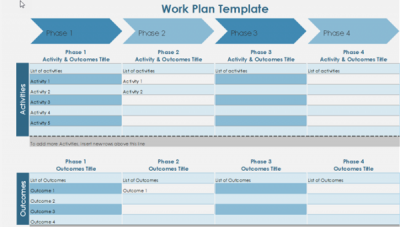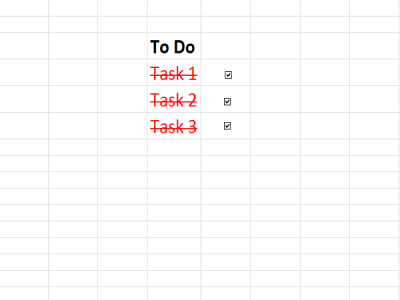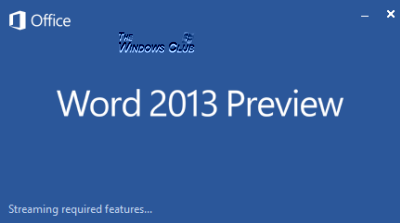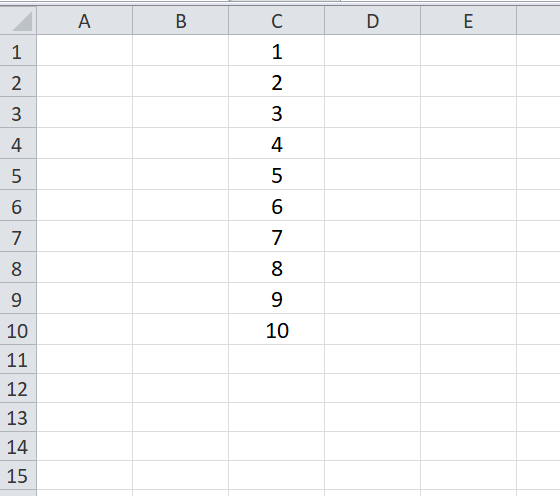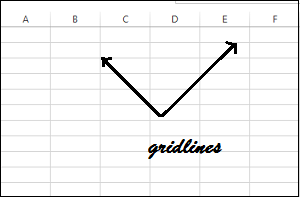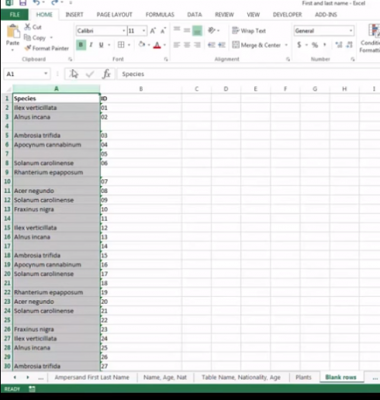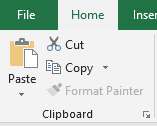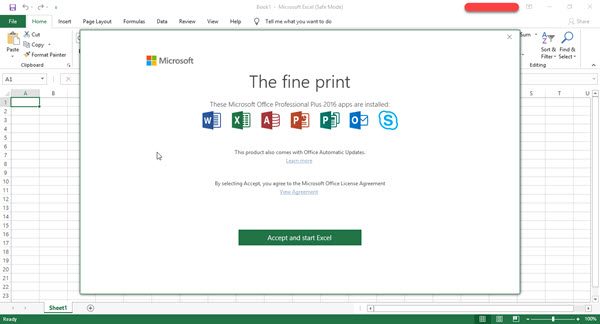Если вы регулярно используете Microsoft Office Excel, чтобы делиться своей работой с другими, то, скорее всего, вы столкнулись с ситуацией, когда вы хотели отправить файл Excel в виде файла PDF кому-либо. Microsoft предлагает для этого простой метод по умолчанию, однако, если вы не знаете, есть также альтернативный метод преобразования файла Excel в файл PDF через Google Диск . , Давай увидим это! Метод прост и не требует ничего, кроме нажатия нескольких кнопок.
Конвертировать Excel в PDF с помощью Google Drive
PDF – самый популярный формат файлов, представляющий документы, независимые от прикладного программного обеспечения. Таким образом, он может быть легко доступен на разных платформах. Кроме того, цифровая подпись в формате PDF служит средством подтверждения подлинности документа. Если вы хотите преобразовать файл Excel в PDF с помощью Google Диска, сначала вам нужно загрузить файл Excel в виде Google Sheet .
Войдите в свой аккаунт Google Диска. Если вы впервые используете продукт Google, создайте учетную запись в Google, прежде чем продолжить.
Когда закончите, перейдите на Google Drive и нажмите кнопку «Создать», как показано на скриншоте ниже, и выберите опцию «Загрузка файла», отображаемую под ней.
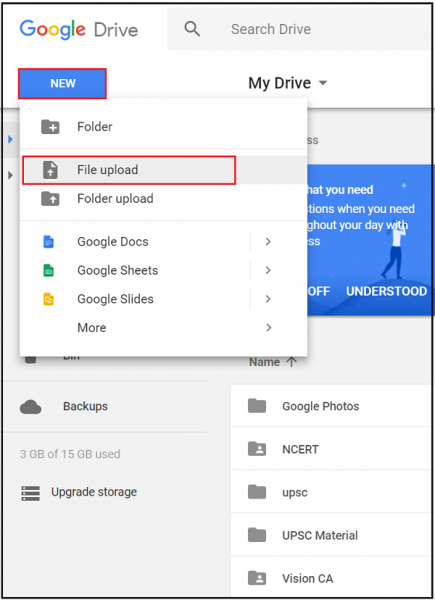
Затем перейдите к местоположению файла Excel и дважды щелкните имя файла, чтобы загрузить его.
По завершении загрузки вернитесь на Google Диск, найдите файл Excel, щелкните его правой кнопкой мыши и выберите “ Открыть с помощью Google Sheets “.
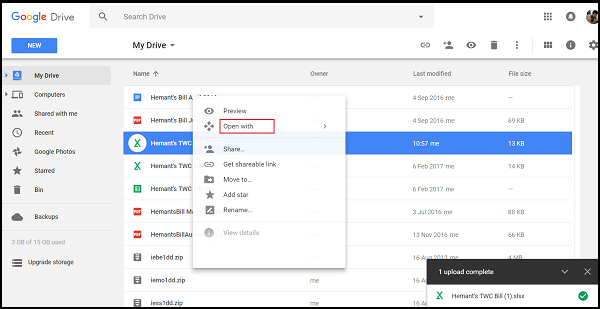
После этого просто нажмите меню «Файл» и выберите «Загрузить в формате PDF».
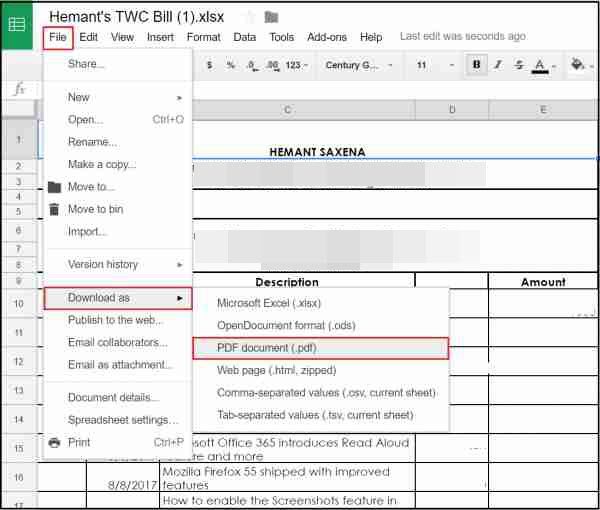
Когда будет предложено подтвердить действие, выберите «Экспорт».
Вот и все!
Метод по умолчанию для преобразования файла Excel в PDF
Выберите меню «Файл» на ленточной панели Excel. Выберите «Сохранить как» и дважды щелкните «Этот компьютер».
Далее из окна «Сохранить как» перейдите к местоположению файла, который вы хотите преобразовать в PDF.
Наконец, нажмите Сохранить, чтобы создать свой PDF.
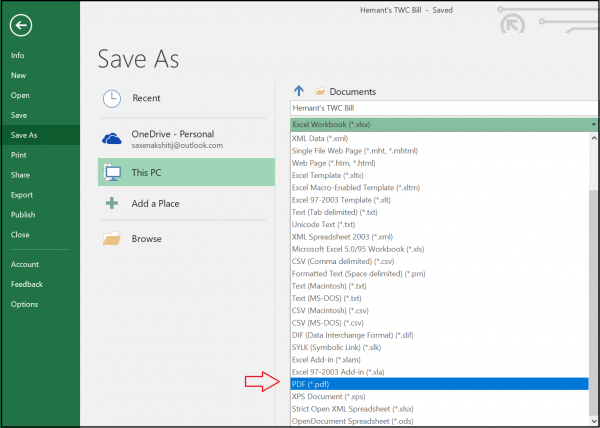
Вы можете следовать любым из двух способов, которые кажутся вам удобными.